Just One Page PDF - 将网页生成为一页的 PDF 文件[Chrome 扩展]
要说将网页保存为 PDF 文件进行日常的使用,大多数我们都会使用浏览器自带的打印功能,但它也有个不好的地方,就是有时候当页面过长的时候,它就会自动将页面进行分页处理,导致生成的 PDF 文档是多页面的,不美观也不利于使用。最好的解决方法当然是将整个页面都打印在一个页面中,那么我们可以使用 Just One Page PDF 这款扩展来帮我们。
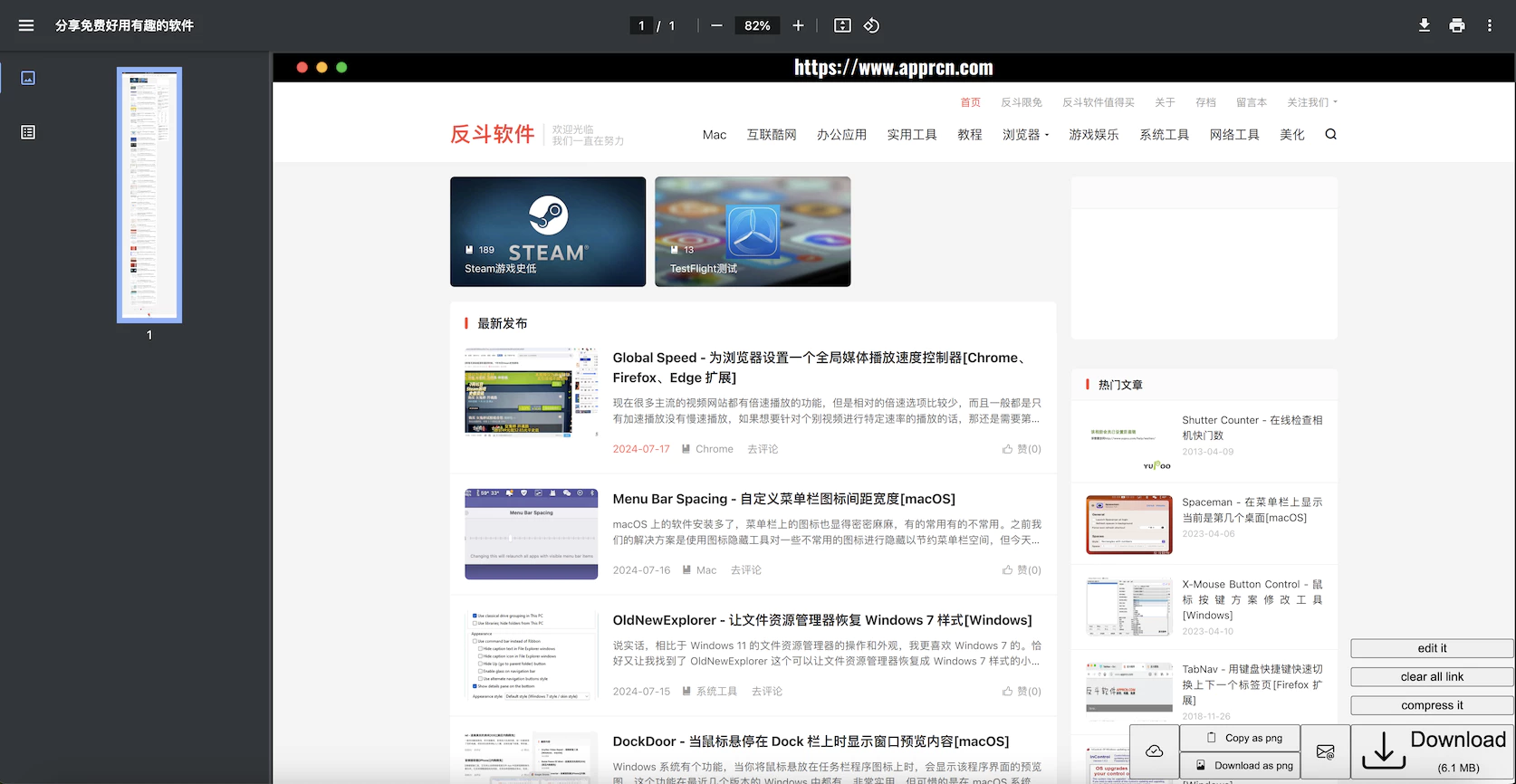
Just One Page PDF 是一款浏览器扩展,安装后即可使用。点击菜单栏上的图标,会弹出一个菜单,里面有很多个按钮。
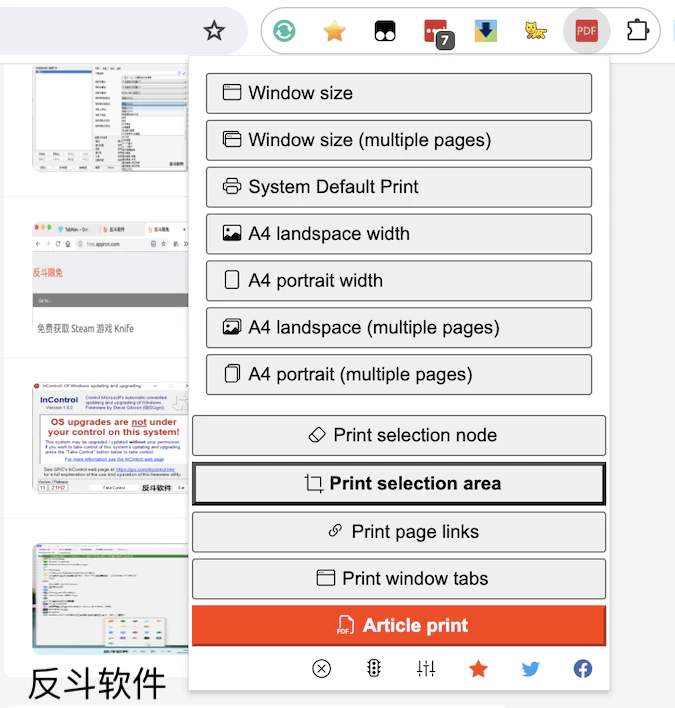
Window Size 这个就是生成一页 PDF 文件的,宽度则是按照你当前浏览器窗口大小来设置;Window Size (multiple pages) 则是生成多个页面,也是按照当前浏览器窗口大小,这个就跟浏览器自带打印的效果会不一样,如果你是宽屏或者将浏览器设置很宽的话,差别效果更为明显。下面还有根据 A4 纸宽度和长度来进行打印的,这个它会先进行页面的大小变化,所以如果是响应式页面的话可能打印出来的效果跟实际的效果会有所不一样。
当页面加载后,你可以对 PDF 进行预览,默认页面中的所有超链接都是保留的,你可以点击 clean all link 按钮来清除所有的超链接。你可以直接选择保存,或者另存为图片,觉得体积大的话还可以先 compress it 进行压缩再保存。当前我们使用的是免费版本,单页面的话页底会有水印,多页面每页都有水印。如果你升级为付费会员后,可以对水印进行修改,还可以对 PDF 内容进行编辑。
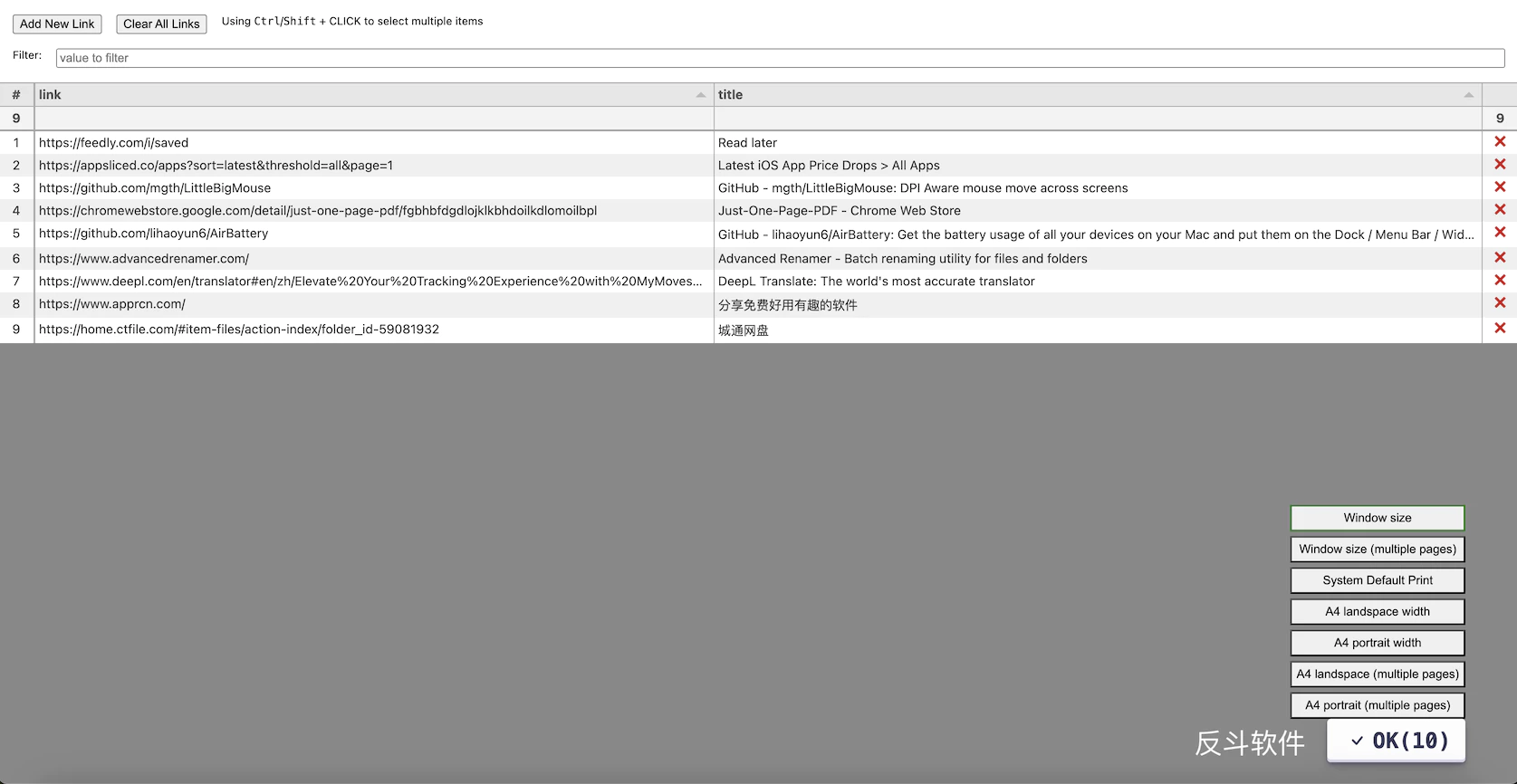
Just One Page PDF 还可以让你打印页面的特定元素和特定区域,它还有批量打印功能,你可以点击 Print page links 然后将也许打印的页面地址添加进去。如果你想打印当前浏览器窗口多个标签页网页时,直接点击 Print window tabs 按钮,就会进入如上图的界面,这里面会列出你当前浏览器窗口所有打开的标签页,如果你不需要打印某个标签页,也可以移除,但要注意从上图页面移除的话实际上浏览器窗口中的标签页也会被关闭。一切就绪后点击右下角的 OK 按钮,并选择打印保存模式即可。接着会提示选择一个保存位置,桌面和下载目录都不行,最好就在用户文件夹下新建一个文件夹保存就好了。稍等片刻,就会提示当前的 PDF 文档保存进度。
下载地址:Chrome 应用店丨来自反斗软件